카카오톡 고객센터
카카오톡을 사용하다보면 알게 모르게 보여지는 문제점들이 있습니다.
혹은 개선해야 할 것들이 있지요. (있을거에요..?)
더군다나 카카오톡이 이제는 단순한 메신저의 역할로만 끝나는 것이 아니라 무척 다양한 서비스들을 줄지어서 선보이고 있죠.

그래서 고객센터가 필수로 필요하게 되었는데 이번 포스팅에선 카카오톡 고객센터에 대해 알아보도록 하겠습니다.
포스팅 말미에 카 카카오 톡 채널 고객센터 이용방법도 있으니 마지막까지 참고부탁드려요~!
웹사이트에서
카카오톡 고객센터는 카카오 고객센터에 들어가면 한 자리에 있어요.

아래 화면에서 "카카오톡"을 선택해주세요. 참. 그런데 카카오 서비스가 고작 12개 밖에 없을까요?

아니죠. 우측에 "전체보기" 버튼을 눌러보세요.
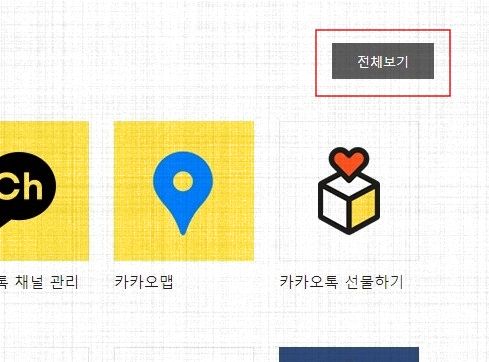
음.. 숫자를 세는게 의미가 없네요. ㅎㅎ 이만큼이나 있습니다. 메인페이지에 나와있는건 인기있는 서비스들을 위주로 해놓은거 같군요.

자 다시 돌아와서 메인페이지에서 "카카오톡"을 선택하면 자주묻는 질문, 혹은 유용한 도움말이 나타납니다.
이 내용들이 먼저 나오는 이유는 간단합니다. 무슨 문제인지는 모르겠지만 일단 여기에서 찾아보고 없으면 질문하라는 무언의 권유라고 생각이 되네요.

여기에선 내 문의사항에 대해서 없다고 가정을 해보겠습니다.

그러면 따로 문의글을 남겨야 합니다. 스크롤을 가장 아래로 내리면 아래 화면처럼 "문의하기" 버튼을 찾아서 눌러주세요!

이제 문의를 남길 수 있게 되었습니다~!!. 1, 2차 카테고리를 선택해주세요. 가능한 문의내용과 유사한 카테고리를요.
이메일주소, 휴대폰 번호, 문의내용등을 남긴 후 참고할 만한 문서나 그림등이 있다면 첨부해주세요.

이후 접수되었다는 말과 함께 이메일로 문의내용이 어떻게 처리되는지 알려줍니다.
혹은 카 카카오 톡 채널로 문의를 남기시는 방법도 있는데요.
어떻게 할까요?
문의하기 버튼 옆에 "TALK" 라는 아이콘이 따라다닙니다. 이 아이콘을 눌러주시면,
마치 카카오톡 화면처럼 화면 UI가 구성되어 나타나는데, 놀랍게도 이게 카카오 고객센터 톡 채널입니다.~!

한가지 주의하실점은 이 기능을 사용하실때 카카오 로그인을 해야 되는데 로그인페이지가 먼저 떴을거에요.

여기에서 문의를 남길수도 있습니다. 운영시간에 한다면 생각외로 빠르게 답변을 받아보실 수 있으니 참고해보시길 바래요.
위 챗창을 끄고 싶다면 X 아이콘을 눌러주신뒤, 로그아웃, 혹은 닫기 버튼을 눌러주세요.

이렇게 카카오 톡 고객센터 이용하는 방법에 대해 알아보았습니다. ^^
읽어보면 좋을 내용



